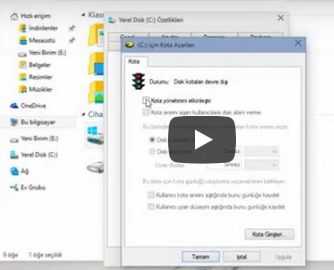Windows 10’un birçok harika özelliklerinden biri, bilgisayarı başkalarıyla paylaşmak için birden fazla hesap oluşturma yeteneğidir. Bu özellik sayesinde, herkes özel ayarlar ve ayrı dosyalar ile kendi aralarında arayabilecekleri bir alana sahip olabilir.
Tek sorun, kullanıcıların istedikleri kadar dosya saklamak için sabit diskteki kullanılabilir alana sınırsız erişime sahip olmaları ve uygulama ve oyun yüklemek için depolama sınırlamalarına sahip olmamasıdır. Bu da cihazınızın alandan çıkmasına neden olabilir. hızlı bir şekilde.
Bu sorunun üstesinden gelmek için, Windows 10, kullanıcıların tek bir kişinin sabit sürücüyü doldurmasını ve başka herhangi bir yer bırakmasını önlemek için kullanabileceği alanı kontrol etmenize ve yönetmenize olanak tanıyan “Kota” olarak bilinen kullanışlı bir özellik içerir.
Bu işlemi bilgisayarıma kurulu sisteme üzerinde yapmadım. Çünkü bu işlem video ortamına aktarabilmeme izin vermez. Sanal makine virtualbox vboxa kurulu Windows 10 üzerinde uyguladım. Sizlerde bilgisayarınıza kurulum sisteminize c diski veya başka diskler üzerinde uygulama yapabilirsiniz.
Windows’da Format Atmayı Engelleyin
Bu uygulama işlemi C diskinde windowsun kurulu olduğu diskte yaparsanız aşağıdaki durumlar gerçekleşir.
Güncellemeyi kapatıyor. Geri yüklemeyi işlevsiz hale getiriyor. Format atmayı engelliyor. Harddiske kopyalama yaptırmıyor.
Bunu yapmak, format işlemini durduracak ve diski tekrar çevrimiçi duruma getirerek, onunla çalışmaya devam edebilirsiniz. Ne yazık ki, bu çözüm flash sürücülerle değil (sadece desteklenen), sadece HDD (harici veya dahili) ile çalışır. Biçimlendirme işleminin durdurulması, bölümlemenizi RAW durumunda bırakacaktır; bu, biçimlendirene kadar erişilemeyeceği anlamına gelir. Verileri veya bölümleri kurtarmak isterseniz, bu gönderiyi kapsamadığım kurtarma araçlarını kullanmanız gerekir.
Önemli detaylar:
Kota, Windows 10’da yararlı bir özellik olsa da, kullanıcılara depolama alanını sınırlamadan önce bilmeniz gereken bazı ayrıntılar:
Kota yalnızca NTFS kullanılarak biçimlendirilmiş birimlerde kullanılabilir.
Kota, şirket ağlarında yaygın olarak kullanılır, ancak herkes Windows 10 Home da dahil olmak üzere herhangi bir cihazda kullanabilir.
Kota, bilgisayar başına değil, birim başına yapılandırılmalıdır.
Kota bireysel kullanıcı veya herkes için ayarlanabilir, ancak kullanıcı gruplarına limit koyamazsınız.
Kota, her bir kullanıcının depolama kullanımını güncellemek için her saat belirli bir ses düzeyini tarar.
Sürücüye zaten kayıtlı olan kullanıcıların kotaları başlangıçta devre dışı bırakılacaktır.
Yeni eklenen kullanıcılar, kotalarıyla beklendiği gibi başlayacak.
Farklı diskler üzerinde yaparsanız d,e,f gibi diskler üzerinde format atmayı engelliyor, harddiske kopyalama yaptırmıyor. Daha farklı sonuçlar çıkabilir uyarayım.
Windows 10’da birim başına Kota nasıl ayarlanır?
Tüm kullanıcılar için kullanılabilir depolama alanını sınırlamak istiyorsanız, aşağıdaki adımları kullanın:
Dosya Gezgini’ni (Windows tuşu + E) açın.
Bu PC’ye tıklayın.
“Cihazlar ve sürücüler” in altında, sınırlamak istediğiniz sürücüyü sağ tıklayın ve Özellikler’i seçin.
Kota sekmesini tıklayın.
Kota Ayarlarını Göster düğmesini tıklayın.
(A) Kota yönetimini etkinleştir seçeneğini işaretleyin.
Kota sınırı seçeneğini aşan kullanıcılara Disk alanını reddet seçeneğini işaretleyin.
Seçene kadar disk alanını sınırla’yı seçin.
İstediğiniz alan miktarını ayarlayın ve boyut birimini belirtin (örn. Megabayt, gigabayt).
Bir uyarı kullanıcıya tetiklenmeden önce alan miktarını ayarlayın ve boyut birimini belirtin (örneğin, megabayt veya gigabayt).
Uygula’ya tıklayın.
Tamam’a tıklayın.
Bilgisayarı yeniden başlatın.
Bu adımları tamamladıktan sonra, cihazınızdaki her hesap yalnızca mevcut sabit diskteki kullanılabilir depolama alanının bir kısmını kullanabilir. Bir uyarı, kullanıcıları depolama kotasına ulaştıklarında uyarır ve eşiğe ulaşıldığında, kullanıcıların artık ek dosyalar depolamasına izin verilmez.
Depolama alanı sınırını her zaman sınırlamak ve azaltmak veya azaltmak için (A) adımdaki uyarı düzeyini uyarı seviyesine ayarlayın .
Artık kullanıcıların bir sürücüde kullanabileceği depolama alanını sınırlamak istemiyorsanız, aynı talimatları kullanabilirsiniz. Ancak, (A) numaralı adımda , Disk kullanımını sınırlama seçeneğini seçin ve Kota sınırını aşan ve kota yönetimi seçeneklerini etkinleştiren kullanıcılara Disk alanını engelle onay kutusunu temizleyin.